Cómo crear una imagen ISO de arranque en Nero
Un formato de arranque es aquel que permite que los CD-ROM o DVD-ROM se abran directamente desde una PC sin necesidad de un disco duro. Por esta razón, la creación de software utilizando un formato de estilo de sistema ISO (Organización Internacional de Normalización) de arranque es funcional. Siga los pasos a continuación para obtener lo mejor de ambos mundos:archivos independientes de arranque que se activan y ejecutan rápidamente junto con la estructura ISO para un formato uniforme pero flexible que se extiende a través de las plataformas Windows, Mac y DOS.
Paso 1
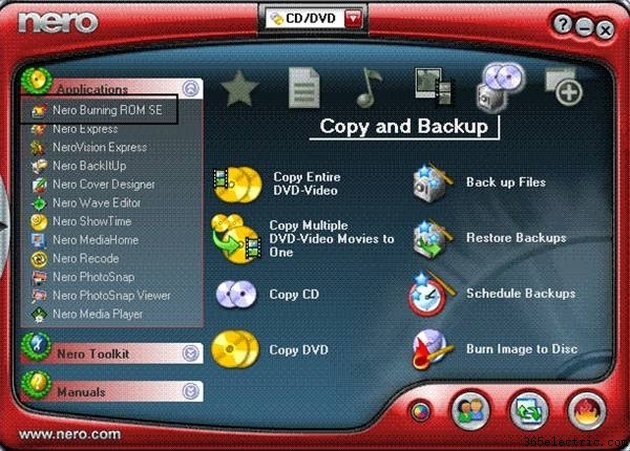
Abra el programa de software "Nero Burning Rom SE" desde el menú Nero Suite.
Paso 2
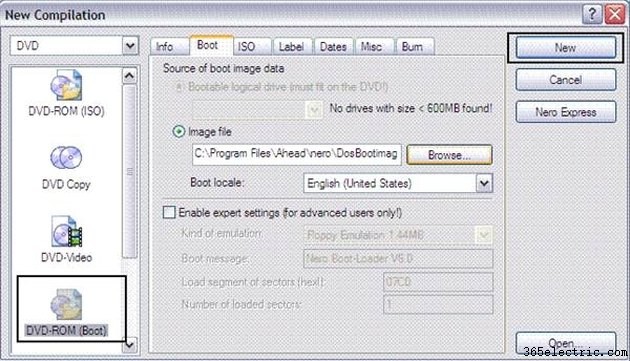
Vaya a la pestaña "ISO" del cuadro de diálogo Nueva compilación y resalte el formato "DVD-ROM (arranque)". Luego, haga clic en el botón "Nuevo". (Nota:si está creando una carpeta para compilaciones de CD-ROM, seleccione "CD" en el menú desplegable dentro del cuadro de diálogo Compilación nueva para que aparezcan las opciones de inicio de CD-ROM).
Paso 3
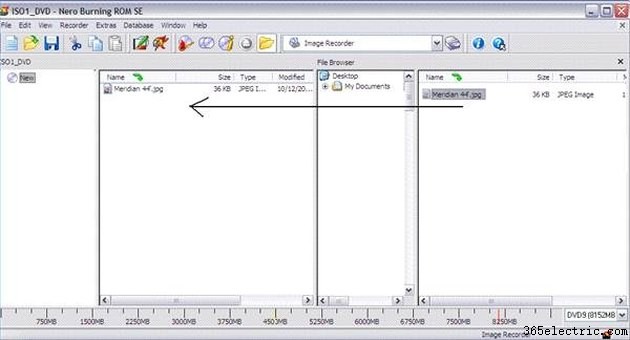
Arrastre y suelte los archivos deseados en el área de "arranque".
Paso 4
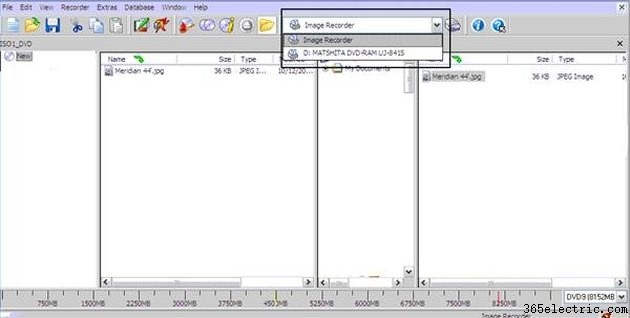
Seleccione el dispositivo de grabación adecuado.
Paso 5
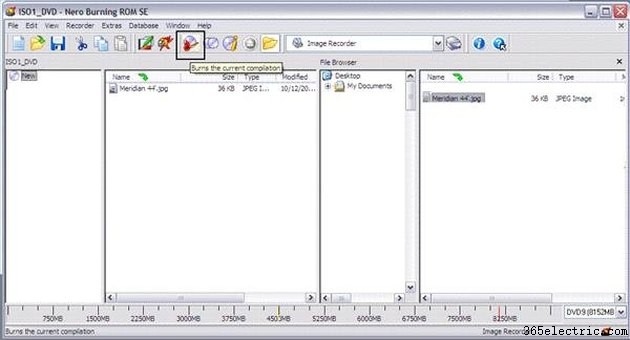
Haga clic en el icono "Grabar compilación" en la barra de herramientas.
Paso 6
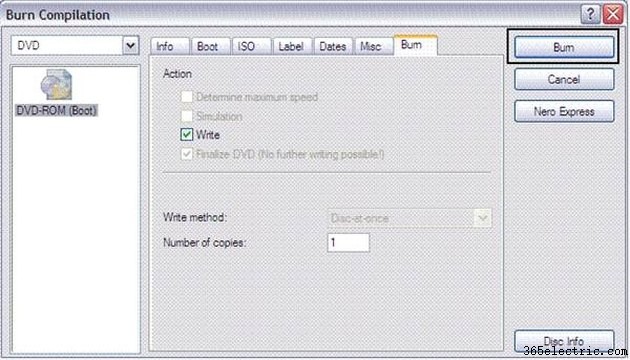
Haz clic en "Grabar".
Paso 7
En el mensaje "Guardar como", asigne un nombre a su archivo.
Paso 8
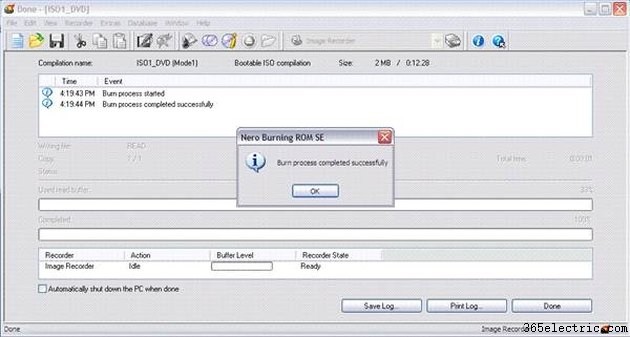
Haz clic en "Aceptar" al final del proceso de grabación y luego haz clic en "Listo". (Nota:también tendrá la opción de guardar o imprimir el registro para obtener información de referencia).
Paso 9
Asigne un nombre a la carpeta en el mensaje "Guardar como".
Consejo
Después de configurar el proceso de grabación una vez, esa configuración se convertirá en su configuración predeterminada. Tómese este tiempo para grabar muchos de los mismos tipos de archivos sin restablecer sus opciones.
Advertencia
Pruebe siempre un archivo más pequeño para ver si funciona a su satisfacción. Te enojarás si pierdes una hora tratando de guardar un documento más grande.
